Загрузка iTunes для Windows 11: два безопасных и простых способа
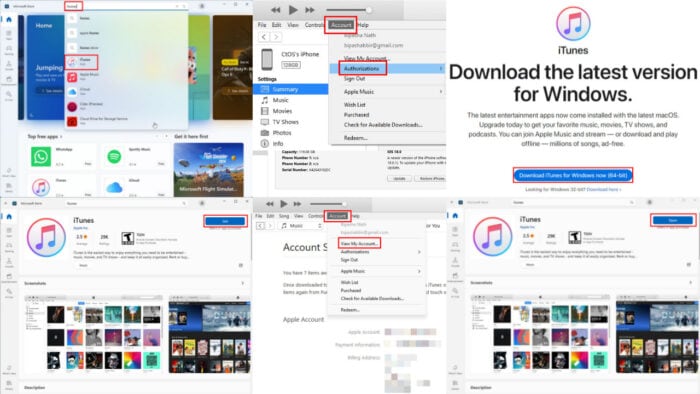
Ищете надежный способ загрузки iTunes для Windows 11?
С помощью iTunes вы можете синхронизировать свои iPhone, iPad, iPod и Apple Watch с ПК, а также создавать резервные копии и передавать музыку, фотографии и видео. Без этого невозможно получить доступ к внутреннему хранилищу устройств Apple.
Если вы впервые используете Windows 11 или не можете найти подходящее приложение для ПК, вы попали по адресу. Мы расскажем, как получить его бесплатно и выполнить настройку передачи файлов за несколько шагов.
Доступен ли iTunes для Windows 11?
iTunes официально доступен для Windows 11 и 10. Вы можете загрузить его из установочного пакета или непосредственно из Microsoft Store. 
Однако после установки потребуется несколько ручных настроек.
Два способа загрузки iTunes для Windows 11
Следуйте этим шагам:
Использование установщика iTunes от Apple
- Перейдите на портал iTunes для Windows.
-
Нажмите кнопку Скачать iTunes для Windows сейчас (64 бита).

- После завершения загрузки перейдите в директорию Downloads на вашем Windows 11 ПК.
-
Дважды щелкните установщик iTunes, чтобы начать процесс установки.

- Следуйте указаниям на экране.
Если вы хотите получить iTunes для Windows 10 32-битного ПК, используйте ссылку для загрузки в разделе Ищете Windows 32-бит? на портале.
Этот метод также подходит для установки из зон с низкой пропускной способностью сети. Однако вам необходимо заранее загрузить пакет установки.
Использование Microsoft Store
- Откройте Пуск и найдите Microsoft Store.
- Щелкните, чтобы открыть его.
-
Введите iTunes в поле Поиск приложений….

- Иконка iTunes должна появиться в результатах поиска. Щелкните по ней.
-
Нажмите кнопку Получить.

- Последняя версия iTunes для Windows 11 в Microsoft Store весит около 230 МБ.
-
После завершения загрузки и установки должна появиться кнопка Открыть.

Этот подход более выгоден, чем основанный на пакетном установщике, так как не требует ручной установки, поскольку Microsoft Store делает это автоматически. Однако для использования магазина приложений вам понадобится надежное высокоскоростное интернет-соединение.
Настройка загрузки iTunes на Windows 11
Вот как настроить iTunes, если вы используете его впервые:
Синхронизация iPhone/iPad/iPod
- Откройте приложение iTunes с рабочего стола или меню «Пуск».
- Нажмите кнопку Согласиться, чтобы продолжить.
-
Выберите Учетная запись в меню iTunes и нажмите опцию Войти.

-
Введите Apple ID и пароль, чтобы войти.

- Возможно, потребуется подтвердить этот вход на устройстве Apple.
-
Вы можете просмотреть iTunes-аккаунт в опции Учетная запись > Просмотреть мой аккаунт.

- Подключите совместимое устройство Apple с помощью кабеля Lightning или USB-C.
- Подтвердите синхронизацию между Windows 11 и iPhone, используя пароль блокировки экрана iPhone.
-
В верхнем левом углу в меню Музыка должен появиться маленький значок устройства. Щелкните по нему.

-
Поздравляем! Вы успешно настроили iTunes на Windows 11. Должны появиться детали устройства, опции обновления и резервного копирования.
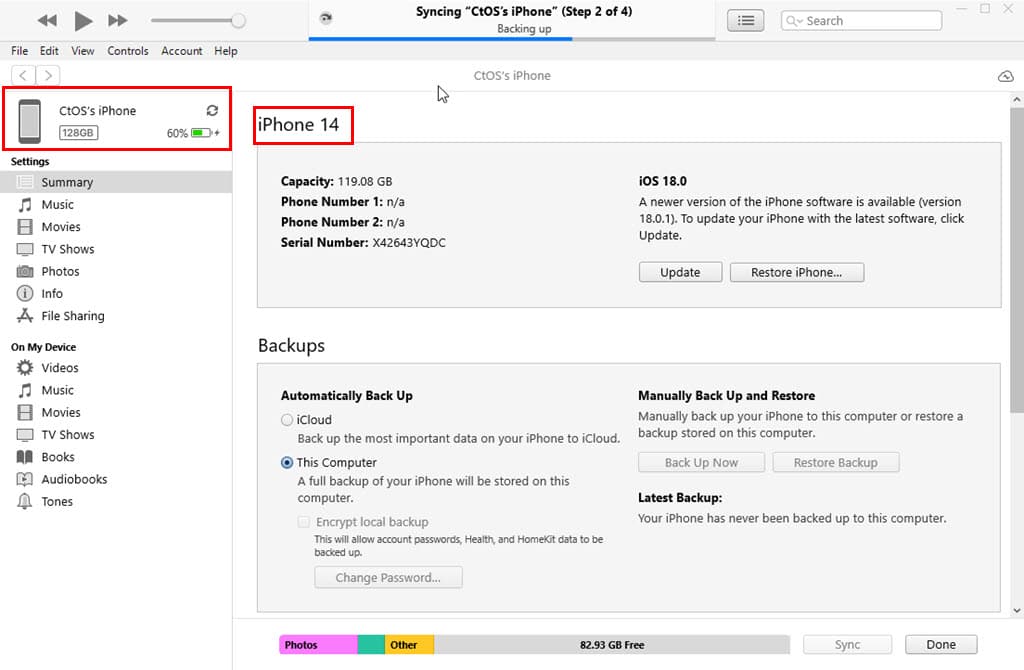
Авторизация Windows 11 для iTunes
Чтобы получить доступ к контенту, купленному у Apple, необходимо авторизовать ПК с Windows 11. Следуйте этим шагам:
- В приложении iTunes перейдите к Учетная запись и наведите курсор на меню Авторизации.
-
Нажмите опцию Авторизовать этот компьютер.

- Введите пароль для Apple ID, под которым вы уже вошли.
-
Если хотите сменить Apple ID, введите имя пользователя и пароль для этой учетной записи.

- Появится сообщение о том, что авторизация успешна.
Заключение
Теперь вы знаете лучший способ загрузки iTunes для Windows 11. Вы также можете использовать те же шаги, чтобы настроить iTunes на Windows 10. Не пропустите наш гид о том, как получить iTunes для Windows 7.
Кроме того, узнайте, что делать, если iTunes не открывается на Windows 11 или не запускается на Windows 10.













